ウィンドウの追加
ウィンドウは、画面上の ユーザ定義エリア に追加されます。
ウィンドウを追加する最もよい方法は、画面の空いている場所をタップすることです。タップ位置を左上隅としたウィンドウが追加されます。
別の方法として、空の画面をタップしてから四角形を描くことで、ウィンドウサイズを指定して追加することもできます。
画面をタップすると、Add Window ポップアップが開きます。
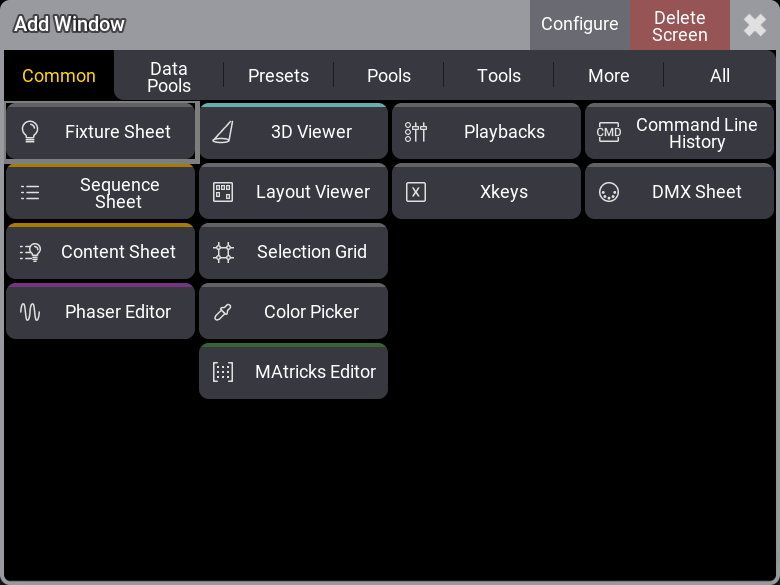
ウィンドウは、Common、Data Pools、Presets、Pools、Tools、More、および All というタブに分けられています。タブをタップして選ぶと、各セクションのウィンドウに対応するボタンが表示されます。
目的のボタンを押すと、そのウィンドウが作成されます。
ポップアップのタイトルバーには、2つのボタンがあります。赤い Delete Screen ボタンを押すと、すべてのウィンドウが画面から削除されます。
Configure ボタンを押すと、Configure Display ポップアップが開きます。これによって、画面脇の各種バーの表示設定や、ユーザエリアのサイズ変更を行えます。詳しくは ディスプレイの構成 を参照してください。
以下は、Add Window ポップアップで作成できるウィンドウの一覧です。
Common
一般的によく用いられるウィンドウ(これらは他のタブにも表示)
- Fixture Sheet
- Sequence Sheet
- Content Sheet
- Phaser Editor
- 3D Viewer
- Layout Viewer
- Selection Grid
- Color Picker
- MAtricks Editor
- Playbacks
- Xkeys
- Command Line History
- DMX Sheet
Data Pools
データプールに含まれるすべてのオブジェクト・プール
- Executor Configurations
- Filters
- Groups
- Layouts
- Macros
- MAtricks
- Pages
- Plugins
- Quickeys
- Sequences
- Timecodes
- Timers
- Worlds
Presets
すべてのプリセットプール(プリセット を参照)
- Dynamic
- All 1
- All 2
- All 3
- All 4
- All 5
- Dimmer
- Position
- Gobo
- Color
- Beam
- Focus
- Control
- Shapers
- Video
Pools
ショーデータやユーザプロファイルに含まれるすべてのプール
Show Data:
Media:
User Profile:
Tools
ショーデータを表示するための一般的なウィンドウ
Sheets:
Programmer Tools:
Viewers and Editors:
- 3D Viewer
- Agenda Viewer
- Clock Viewer
- Layout Viewer
- MAtricks Editor
- Phaser Editor
- RDM Devices Viewer
- Sound Viewer
- Timecode Viewer
More
種々のバー、再生ウィンドウ、情報やシステム関連のウィンドウ
Bars:
Playback:
Info and System:
All
All タブでは、すべてのウィンドウがアルファベット順に一覧表示され、フィルタリングが可能です。